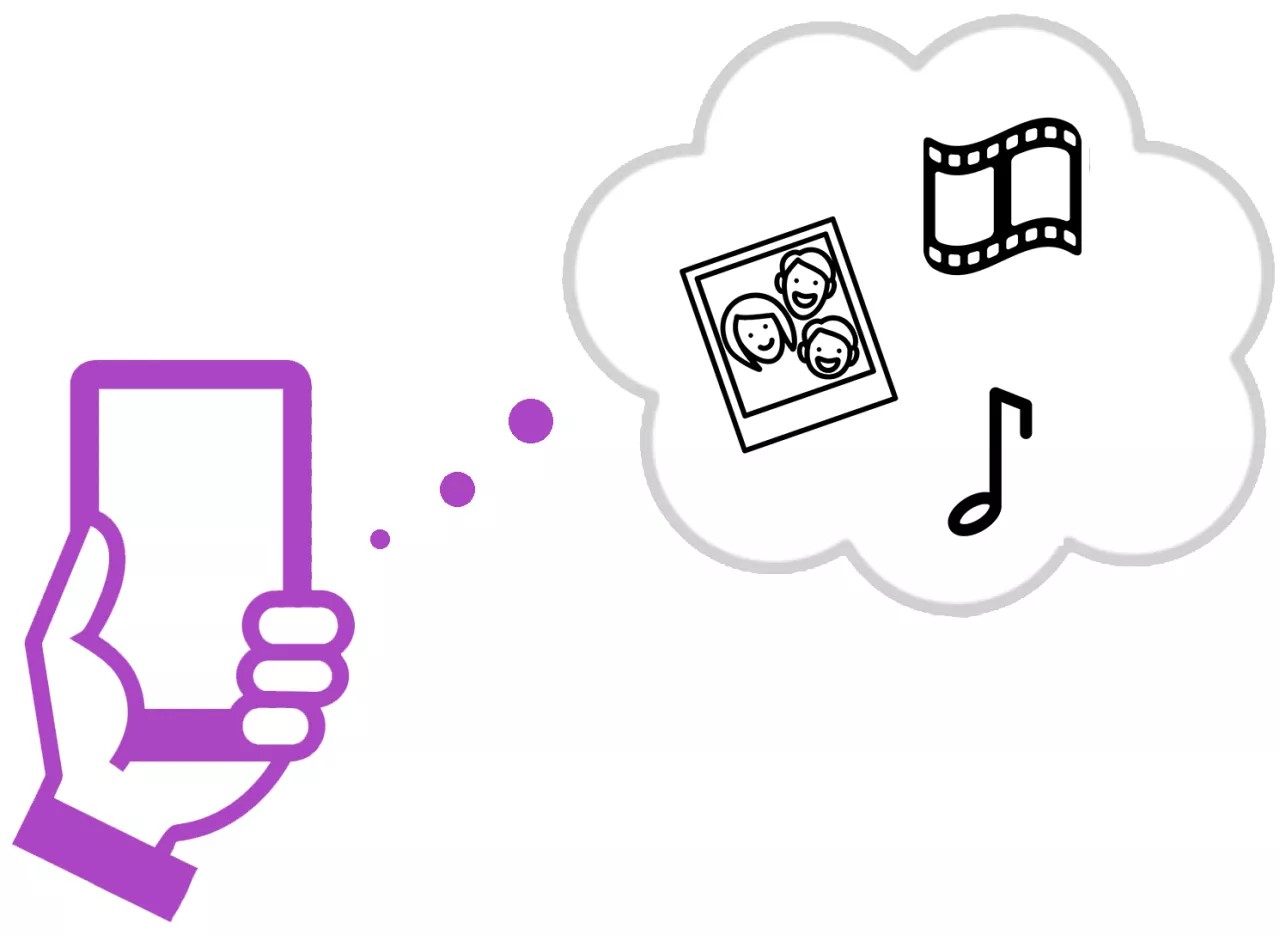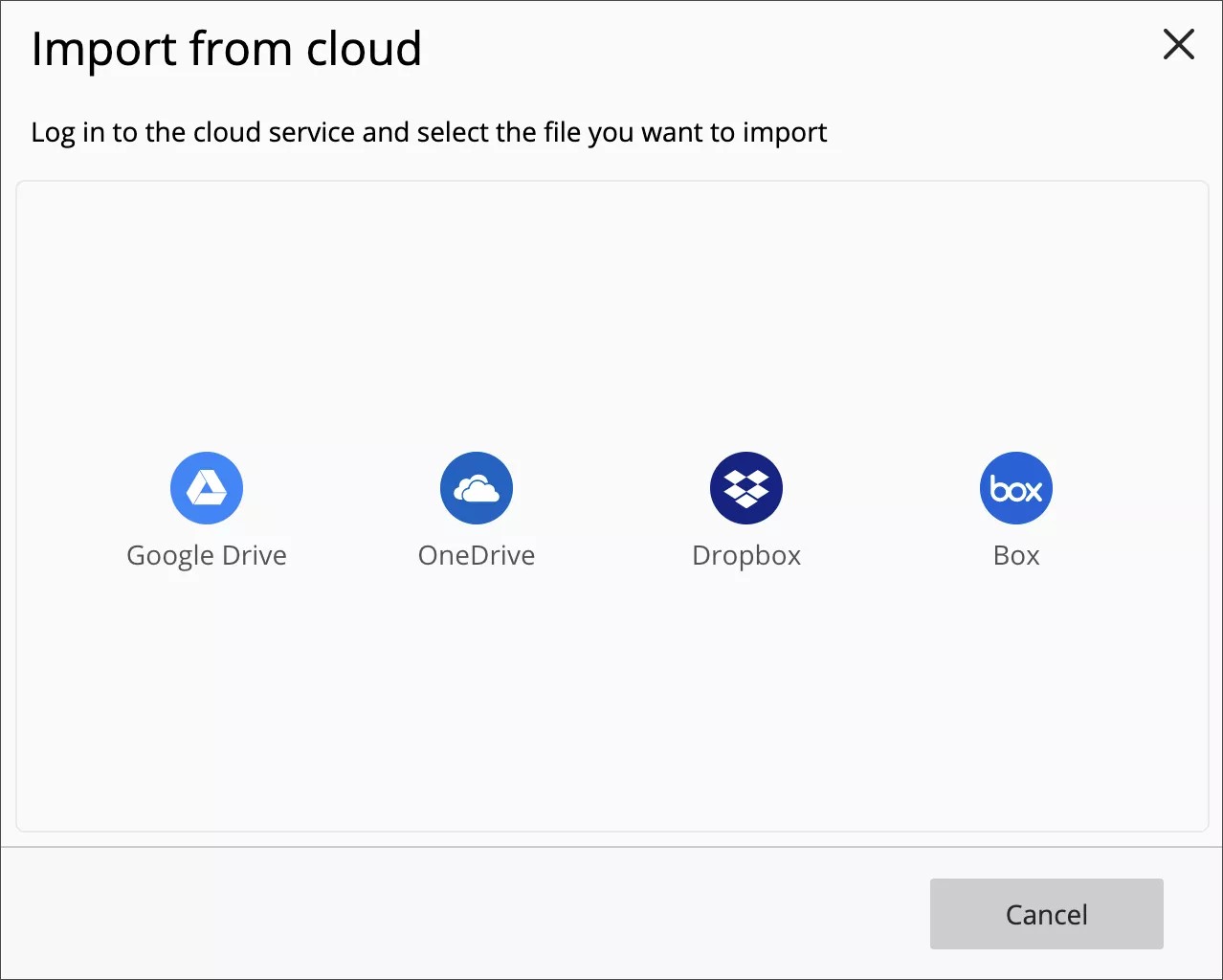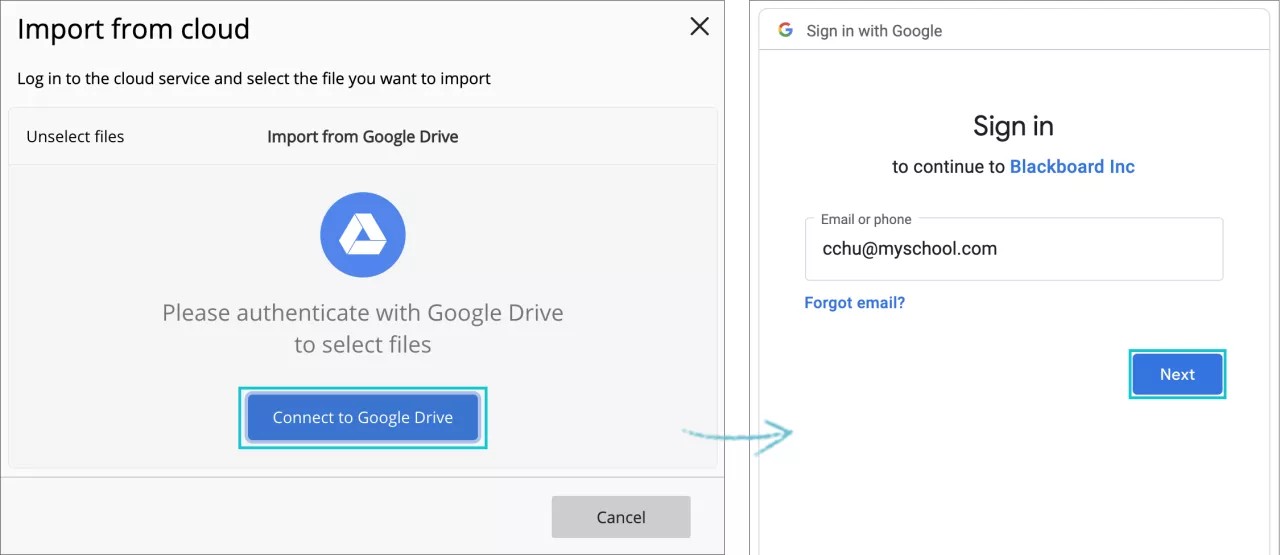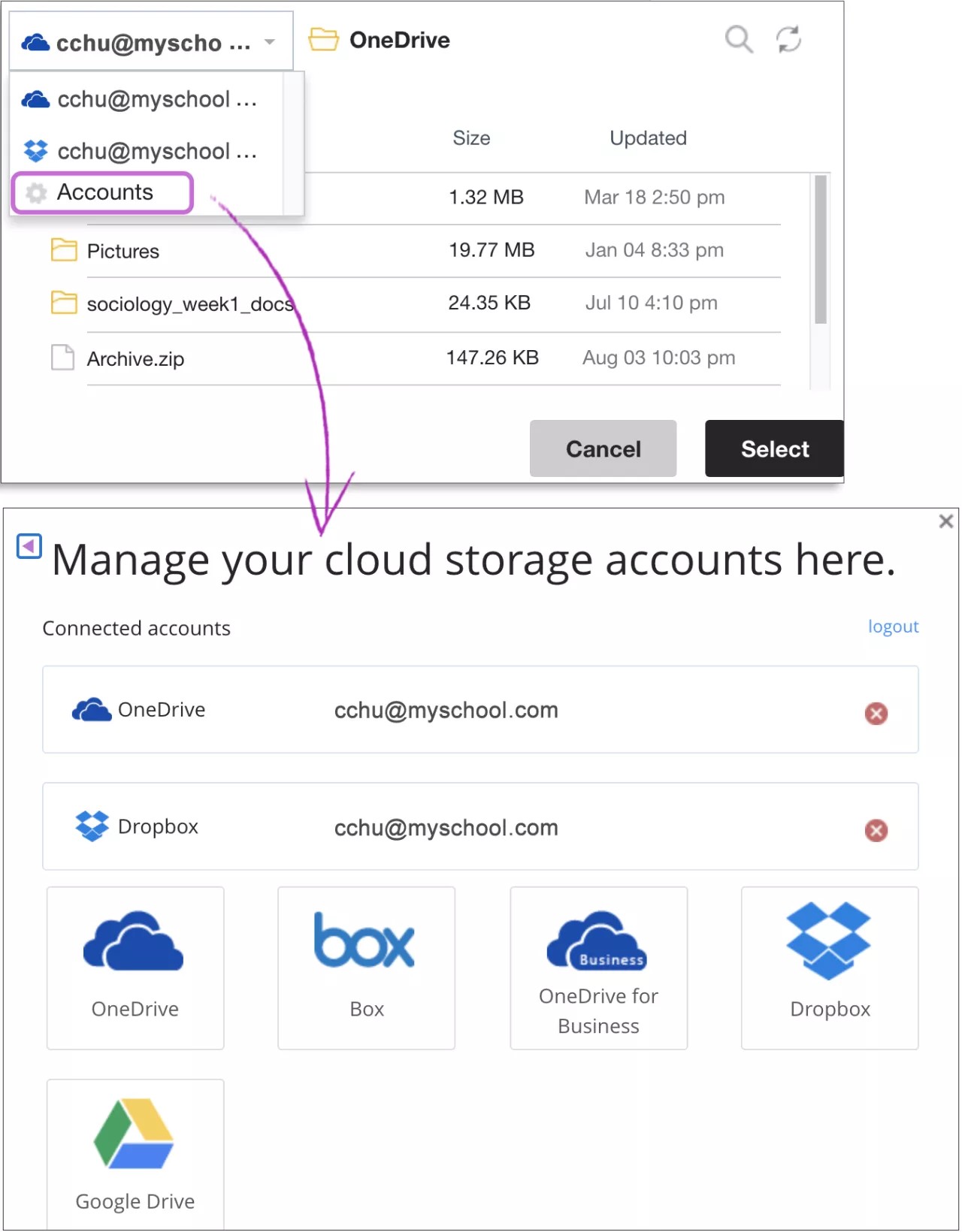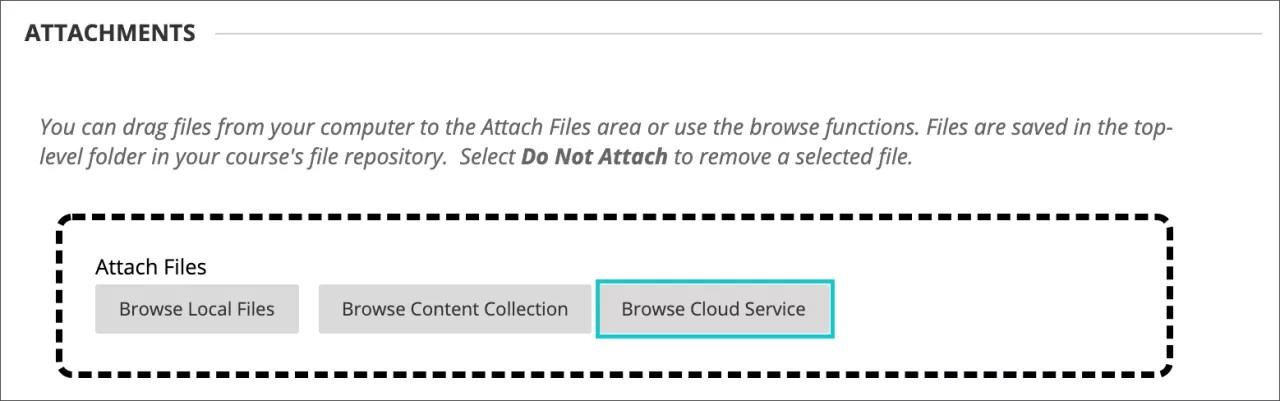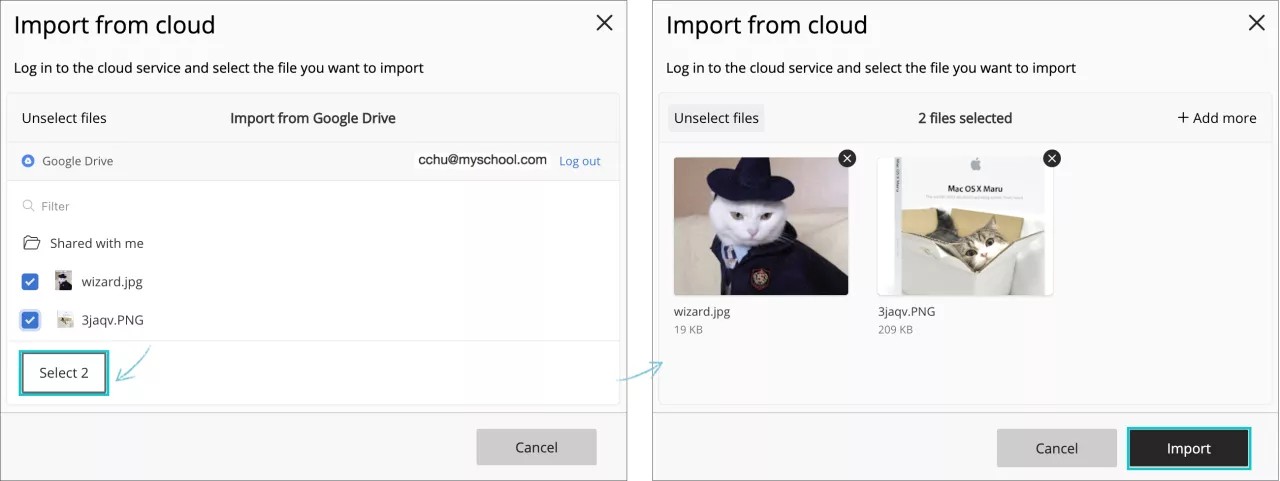Hva er skylagring?
Du kan laste opp filer til nettapper som kjører i «skyen» og ikke er installert på datamaskinen din. OneDrive® er et eksempel på en slik tjeneste.
Filene dine lagres på sikre tjenere på nettet, hvor de beskyttes mot uhell og virus. Da trenger du ikke å bekymre deg for å miste filene dine hvis det oppstår problemer på datamaskinen eller telefonen din. Du har alltid tilgang til filene dine i skyen når du er koblet til Internett, og du kan bruke alle slags enheter.
Når du er i emnet ditt, kan du raskt koble til flere nettapper du lagrer filer på. Blackboard Learn bruker en tjeneste for skyintegrering for å gi enkel tilgang til mange nettapper fra samme sted.
Åpne skylagringsfunksjonen for første gang
Når du åpner skylagringsfunksjonen for første gang, må du velge hvilken nettapp du vil koble til:
- OneDrive
- Box
- OneDrive for Business
Bruk OneDrive for Business hvis du har en OneDrive-konto for institusjonen din.
- Dropbox
- Google Disk™
Deretter må du logge på og la tjenesten for skyintegrering koble seg til nettappen din.
I popup-vinduet for skylagringstjenestene ser du filene du har i den valgte nettappen. Velg Kontoer i menyen for å aktivere flere nettapper eller for å bytte til en du allerede har aktivert.
Velg X for å fjerne en konto.
Skylagringstjenester og delte datamaskiner
Hvis du bruker en datamaskin som også brukes av andre, bør du slette informasjonskapslene og nettstedsdataene når du har logget av. Da får ikke andre brukere tilgang til filene du har lagret på nettskylagringen.
Åpne skylagringsfunksjonen fra et emne
Du har tilgang til filene du har lagret på skylagringstjenester, når du sender inn oppgaver.
Gå til Legg ved filer-delen for en oppgave, og velg Bla gjennom skylagring.
Hvis du ikke får tilgang til skylagringstjenester i emnet ditt, bør du kontakte administratoren din. Det er ikke sikkert at skylagring er tilgjengelig for Blackboard Learn-distribueringen din.
Legg til filer fra skylagringstjenester
Når du legger til filer fra en skylagringstjeneste, lager systemet en kopi av filene i emnet ditt. Det blir ikke lenket til filene. Eventuelle endringer du gjør i filer i emnet, har ingen innvirkning på filen som er lagret på skylagringstjenesten.
- Gå til Legg ved filer-delen, og velg Bla gjennom skylagring.
- Velg en nettapp i menyen i forgrunnsvinduet for skylagringsfunksjonen, og velg én eller flere filer. Eventuelt kan du velge navnet på en mappe for å se innholdet i den og deretter velge en fil. Du kan også velge ZIP-filer (komprimerte filpakker). ZIP-filer forblir komprimerte når du legger dem til. Studentene velger hvilke ZIP-filer de vil laste ned på datamaskinene sine, og pakker dem ut for å få tilgang til innholdet.
- Klikk på Velg for å legge til filene på siden.